在 Microsoft Edge 中管理 Cookie:檢視、允許、封鎖、刪除和使用
Cookie 是您所造訪網站儲存在您裝置上的一小部分數據。 這些服務有多種用途,例如記住登入認證、網站喜好設定,以及追蹤用戶行為。 不過,基於隱私權考慮或解決瀏覽問題,您可能會想要刪除 Cookie。
本文提供如何執行下列操作的指示:
-
開啟 Edge 瀏覽器,選取瀏覽器視窗右上角的 [ 設定及其 他]。
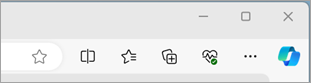
-
選取 [設定] > [Cookie 和網站許可權]。
-
選 取 [管理和刪除 Cookie 和網站數據 > 查看所有 Cookie 和網站數據。
允許 Cookie 時,網站將能夠在瀏覽器上儲存和擷取數據,藉此透過記住您的喜好設定和登入資訊來增強您的瀏覽體驗。
-
開啟 Edge 瀏覽器,選取瀏覽器視窗右上角的 [ 設定及其 他]。
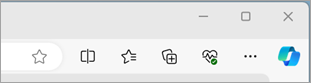
-
選取 [設定] > [Cookie 和網站許可權]。
-
選 取 [管理和刪除 Cookie 和網站數據],並啟用 [允許網站儲存及讀取 Cookie 數據 (建議) 允許所有 Cookie] 的開關。
允許 Cookie 時,網站將能夠在瀏覽器上儲存和擷取數據,藉此透過記住您的喜好設定和登入資訊來增強您的瀏覽體驗。
-
開啟 Edge 瀏覽器,選取瀏覽器視窗右上角的 [ 設定及其 他]。
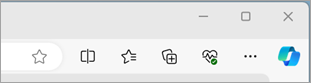
-
選取 [設定] > [Cookie 和網站許可權]。
-
選 取 [管理和刪除 Cookie 和網站數據]。
-
流覽至 [允許] 區段,然後輸入網站的 URL,選取 [新增] 以允許每個網站的 Cookie。
如果您不希望第三方網站在您的計算機上儲存 Cookie,您可以封鎖 Cookie。 但是這樣做可能會使某些網頁無法正確顯示,您也可能會收到來自網站的訊息,告知您必須允許 Cookie 才能檢視該網站。
-
開啟 Edge 瀏覽器,選取瀏覽器視窗右上角的 [ 設定及其 他]。
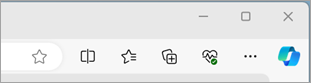
-
選取 [設定] > [Cookie 和網站許可權]。
-
選 取 [管理和刪除 Cookie 和網站數據 ],並啟用 [封鎖第三方 Cookie]。
如果您不希望第三方網站在您的計算機上儲存 Cookie,您可以封鎖 Cookie。 但是這樣做可能會使某些網頁無法正確顯示,您也可能會收到來自網站的訊息,告知您必須允許 Cookie 才能檢視該網站。
-
開啟 Edge 瀏覽器,選取瀏覽器視窗右上角的 [ 設定及其 他]。
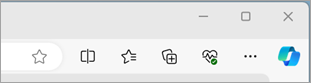
-
選取 [設定] > [Cookie 和網站許可權]。
-
選取 [管理和刪除 Cookie 和網站數據],並停用 [ 允許網站儲存和讀取 Cookie 數據 (建議) 封鎖所有 Cookie。
Microsoft Edge 可讓您封鎖特定網站的 Cookie,但這樣做可能會使某些頁面無法正確顯示,或者您可能會收到來自網站的訊息,通知您必須允許 Cookie 才能檢視該網站。 若要封鎖特定網站的 Cookie:
-
開啟 Edge 瀏覽器,選取瀏覽器視窗右上角的 [ 設定及其 他]。
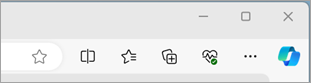
-
選取 [設定] > [Cookie 和網站許可權]。
-
選 取 [管理和刪除 Cookie 和網站數據]。
-
流覽至 [封鎖 ] 區段,然後輸入網站的 URL,選取 [新增] 以封鎖每個網站的 Cookie。
-
開啟 Edge 瀏覽器,選取瀏覽器視窗右上角的 [ 設定及其 他]。
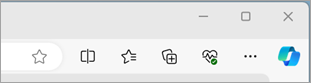
-
選取 [設定] > [隱私權、搜尋與服務]。
-
流覽至 [清除瀏覽資料] 區段,然後選取 [立即清除瀏覽數據] 旁的 [選擇要清除的專案]。
-
在 [時間範圍] 底下,從清單中選擇時間範圍。
-
選取 [Cookie 與其他網站資料],然後選取 [立即清除]。
附註: 或者,您可以一起按 CTRL + SHIFT + DELETE ,然後繼續執行步驟 4 和 5 來刪除 Cookie。
將立即刪除您所選取時間範圍的所有 Cookie 和其他網站資料。 這會將您從大部分的網站中登出。
-
開啟 Edge 瀏覽器,選取 [設定及其他 > 設定 > Cookie 和網站許可權。
-
在 [儲存的 Cookie 和資料] 下,選取 [管理及刪除 Cookie 和網站資料] > [查看所有 Cookie 和網站資料 ]然後搜尋您想要刪除 Cookie 的網站。
-
選取向下箭號 至右側您想要刪除 Cookie 的網站上,然後選取[刪除] 。
現在會刪除您所選網站的 Cookie。 針對您想要刪除 Cookie 的任何網站重複此步驟。
-
開啟 Edge 瀏覽器,選取 [設定及其他 > 設定 > 隱私權、搜尋和服務。
-
在 [清除瀏覽資料] 下方,選取 [選擇每次關閉瀏覽器時要清除的內容]。
-
開啟 [Cookie 與其他網站資料] 切換。
此功能開啟后,每次關閉 Edge 瀏覽器時,所有 Cookie 和其他網站數據都會刪除。 這會將您從大部分的網站中登出。
-
開啟 Edge 瀏覽器,選取瀏覽器視窗右上角的 [ 設定及其 他]。
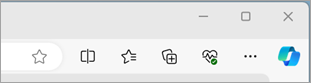
-
選取 [設定] > [Cookie 和網站許可權]。
-
選 取 [管理和刪除 Cookie 和網站數據]。
-
啟用 [預先載入] 頁面以加快瀏覽和搜尋。











